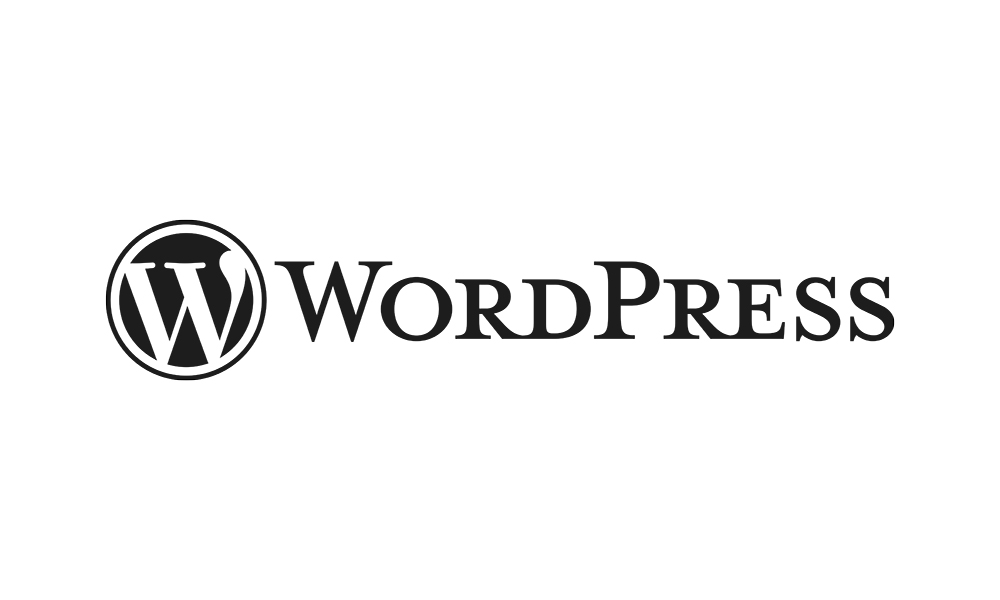
【WordPress】プラグイン編 – WordPressでホームページを作ろう
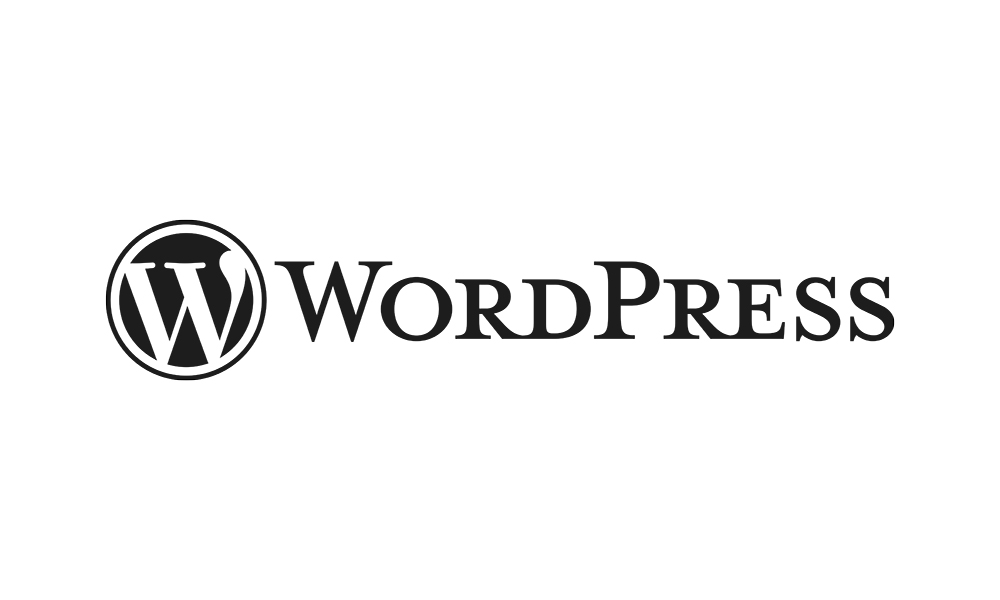
目次
今回はWordPressのプラグインについてご紹介したいと思います。
会社コーポレートサイト制作などで使える、筆者のおすすめするプラグインもいくつかご紹介しようと思います。
前回までの記事をまだご覧にない方は下記3記事から先にご覧ください。
【WordPress】準備編 – WordPressでホームページを作ろう
https://www.dailyupblog.com/hp/1182/
【WordPress】自作テーマ編① – WordPressでホームページを作ろう
https://www.dailyupblog.com/hp/1182/
【WordPress】自作テーマ編② – WordPressでホームページを作ろう
https://www.dailyupblog.com/hp/1287/
それでは早速いきましょう。
WordPressのプラグインについて
WordPressではたくさんの無料プラグインが公開されており、便利なものもたくさんあります。
お問い合わせフォームを作ってくれるプラグインやSEO対策用のプラグインなどもあります。
プラグインはWP管理画面から追加、設定することができます。
左メニューの「プラグイン」を開くと、下記のようなインストール済みのプラグイン一覧が表示されます。
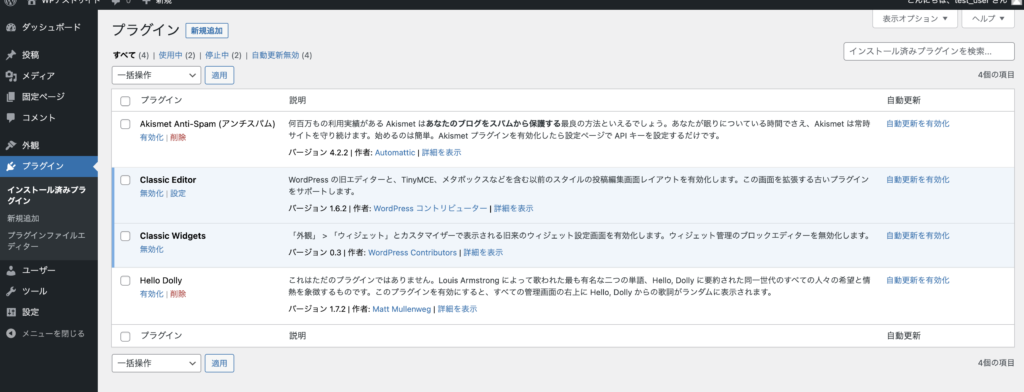
「新規追加」ボタンを押すと、プラグインのインストール画面に飛びます。
ここから好きなプラグインを検索して、インストールすることが可能です。
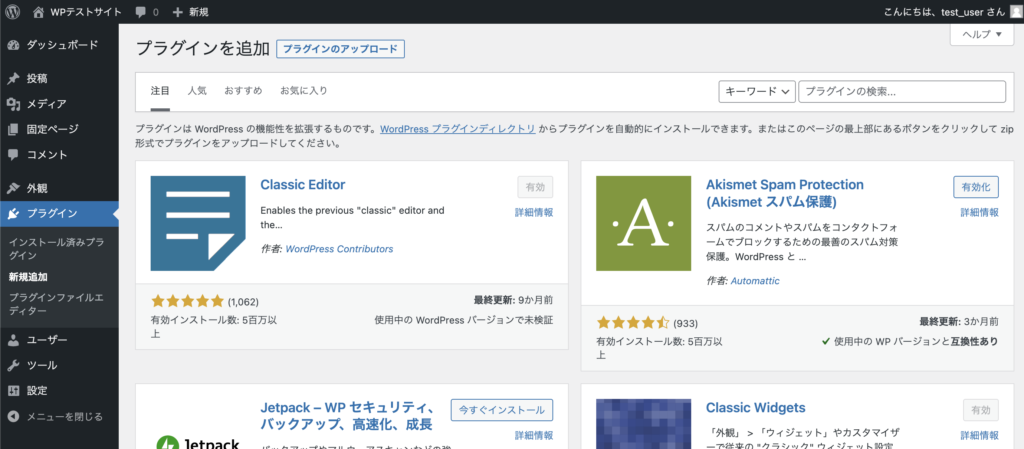
今回は、会社のコーポレートサイトを作るとしたら、入れるべきおすすめプラグインをご紹介します。
おすすめプラグイン
All in One SEO
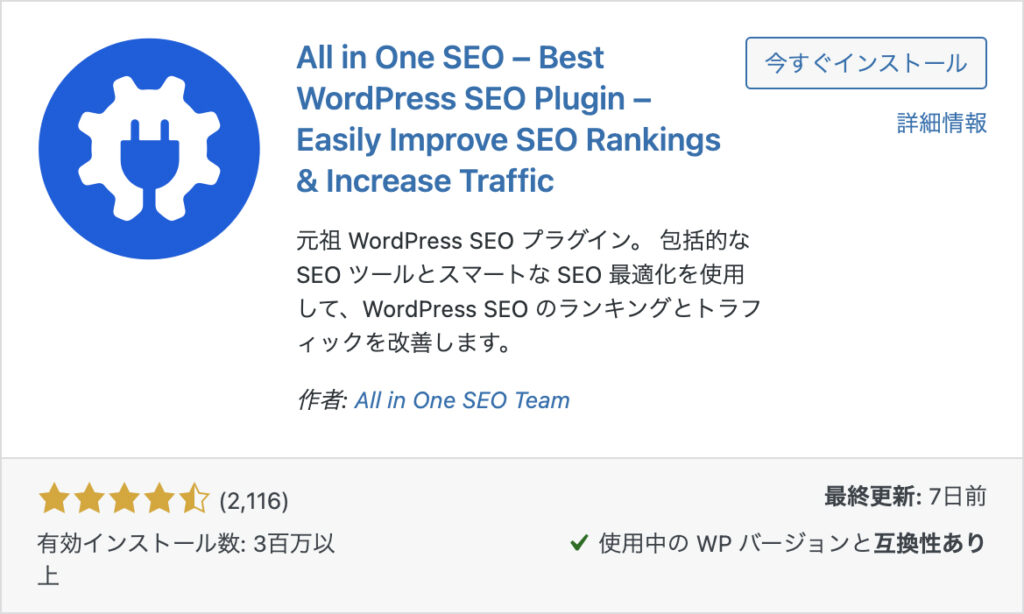
まずは「All in One SEO」プラグインです。
このプラグインはサイトのSEO対策周りの設定ができます。
このプラグインがあれば、SEO対策の知識などなくても、簡単に設定を行うことができます。
「All in One SEO」でできることはざっくりと下記の通りです。
- タイトル・ディスクリプション・キーワードの設定
- Noindex(ノーインデックス)の設定
- Google Analyticsの設定
- Google Search Console(グーグルサーチコンソール)の登録
- XHTMLサイトマップの生成・登録
- 各種ソーシャルメディアの設定
などです。
会社のコーポレートサイトなどであれば、やはりSEO対策は必須なので、「All in One SEO」をインストールすべきだと思います。
また、「All in One SEO」ではXHTMLサイトマップを設定する機能がついていますが、サイトマップはサイトをGoogle側でインデックスさせやすくするために非常に効果的なものです。
ですので、SEO対策としても必須の設定となります。
詳しい設定方法などは下記をご参照ください。
参考:
【2021年最新版】All in one SEOとは! Word Press利用者の必須ツールを使いこなそう!
https://www.profuture.co.jp/mk/column/28683#All_in_one_SEO%E3%81%A7%E3%81%A7%E3%81%8D%E3%82%8B%E3%81%93%E3%81%A8
Media Library Assistant
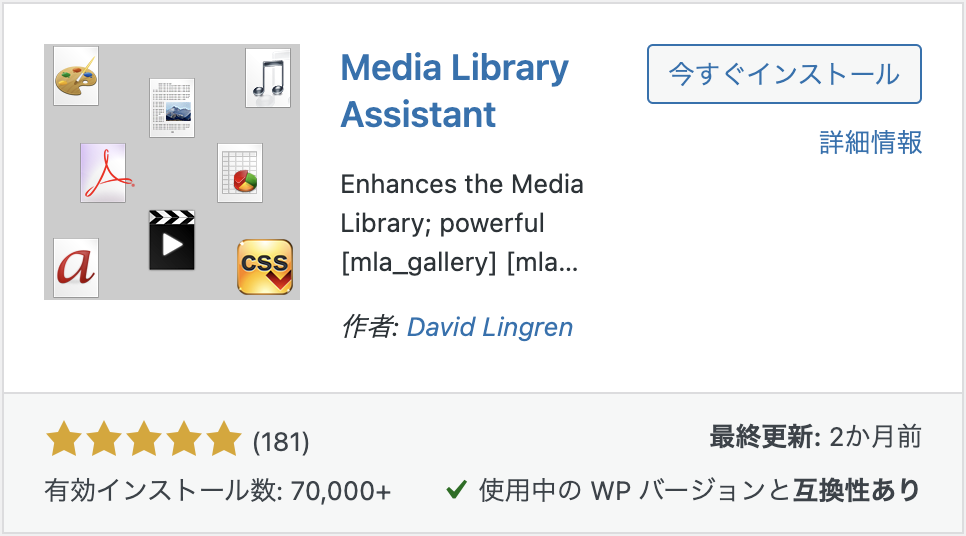
「Media Library Assistant」は、「ライブラリー」でメディア(画像・音声・動画など)を効率的に管理できるようにするプラグインになります。
このプラグインを使うことで、メディアの管理が楽になります。
「Media Library Assistant」でできることはざっくりと下記になります。
- カテゴリーを作る
- タグを作る
- アップロードする際にカテゴリーやタグを付加する
- ライブラリでカテゴリーやタグごとに表示する
- アップロード済みのメディアを編集(カテゴリーやタグを追加・置き換え)する
などです。
メディアは数が多くなるとどうしても管理が難しくなってきますが、このプラグインを使えば、カテゴリーやタグなどで分類分けができ、管理しやすくなるので、メディアを多く扱うサイトではとても便利です。
詳しい使い方などは下記をご参照ください。
参考:
Media Library Assistantの使い方(メディアをカテゴリーで管理)【WordPressの便利なプラグイン】
https://maven-gathering.com/wp/morph/wordpress/media-library-assistant/
WP Fastest Cache
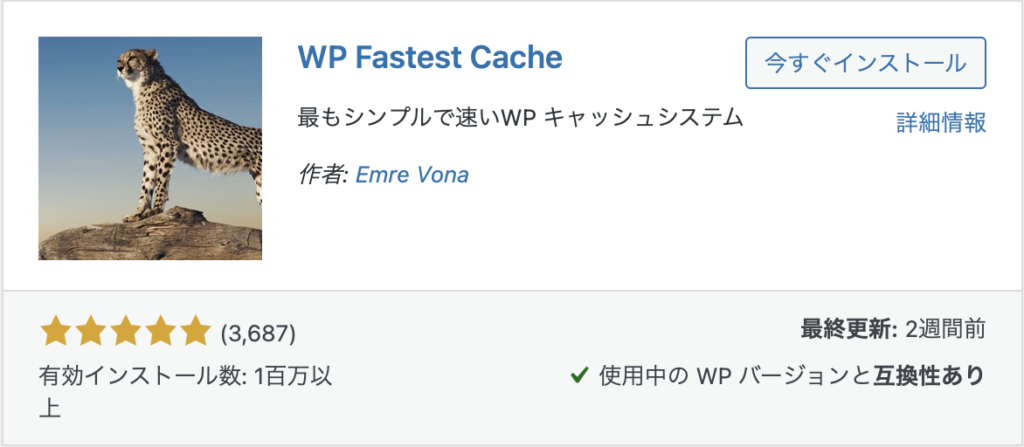
「WP Fastest Cache」は、キャッシュを有効化し、表示速度を高速化するプラグインです。
キャッシュは、一度閲覧したページをブラウザに保存しておくことで、再度開いた際に素早く表示するようにできる機能のことです。
このキャッシュ機能を初心者でも簡単に扱えるようにするのが「WP Fastest Cache」です。
詳しい使い方に関しては下記をご覧ください。
参考:
【2022年最新】WP Fastest Cacheの使い方・設定方法(不具合対処も紹介)
https://blog-bootcamp.jp/start/wordpress-wpfastestcache/
Contact Form 7
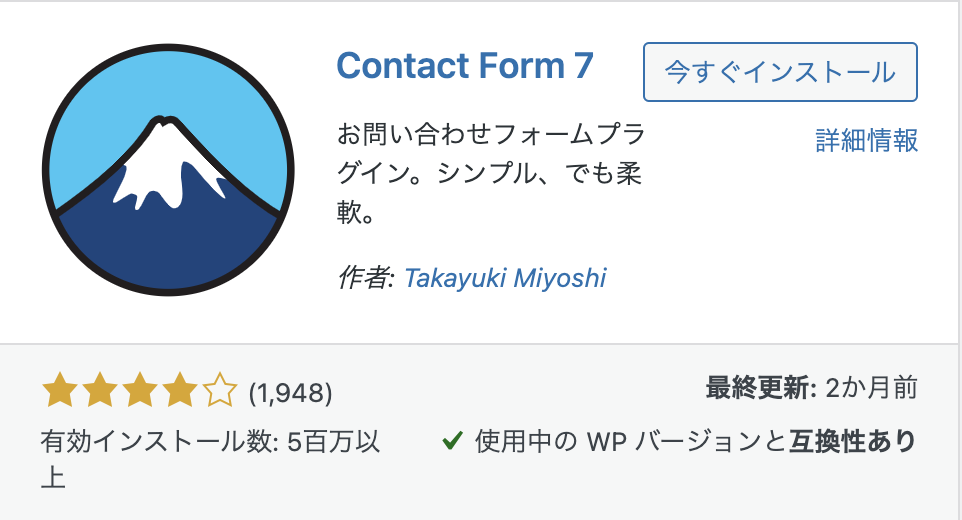
「Contact Form 7」はお問い合わせ機能を簡単に実装することができるプラグインになります。
お問い合わせ機能は、一から実装するとなると、複雑なシステムを組まなければならないため、骨折りな作業ですが、このプラグインを使えば、その心配はなくなります。
Takayuki Miyoshiさんという日本の方が作ったプラグインですが、海外でも幅広く使われています。
また、ただお問い合わせ機能を実装できるだけでなく、さまざまな便利な機能を有しています。
例えば下記などがあります。
- ボタン一つでテキストボックスのみならず、日付選択・プルダウンメニュー・チェックボックス・ラジオボタン・承認確認ボックスなど簡単に設置可能
- ショートコードでフォームの表示可能
- メッセージのカスタマイズ
- Google reCAPTCHAとの連携
などがあります。
特に、スパム対策にはとても効果的なGoogle reCAPTHCAとの連携はとても便利なものです。
詳しい使い方に関しては下記をご覧ください。
参考:
Contact Form 7の使い方大全!カスタマイズ方法やプラグインも
https://ferret-plus.com/8560
WP Mail SMTP by WPForms
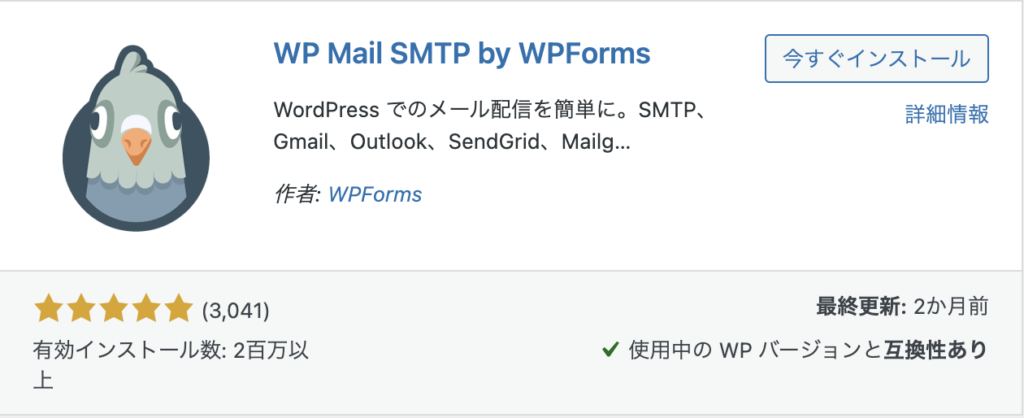
レンタルサーバーなどからメールを送信するプログラムを利用すると、そのメールが迷惑メールに振り分けられる可能性が高くなります。
これは、WordPress側で設定しているメールアドレスと、URLやサーバープログラムから送信するメールアドレスが異なっている場合に、偽装メールと判断されるのが原因です。
特に、Gmailなどでは迷惑メールに振り分けられる可能性が高くなる傾向にあります。
WordPress内で、メール送信の仕様を実装している場合は、特にその対策をしたほうが賢明です。
それに有効なのが「WP Mail SMTP by WPForms」プラグインです。
「WP Mail SMTP by WPForms」を使えば、WordPressサイトのドメインを使ったメールアドレスにしか送信できない環境であっても、外部メールアドレス宛にメールを送信できるようにできます。
詳しい設定方法や使い方は下記をご覧ください。
参考:
指定したSMTPサーバーを使ってメールを送信できるようにするWP Mail SMTPプラグイン
https://tcd-theme.com/2019/03/wp-mail-smtp.html
Honeypot for Contact Form 7
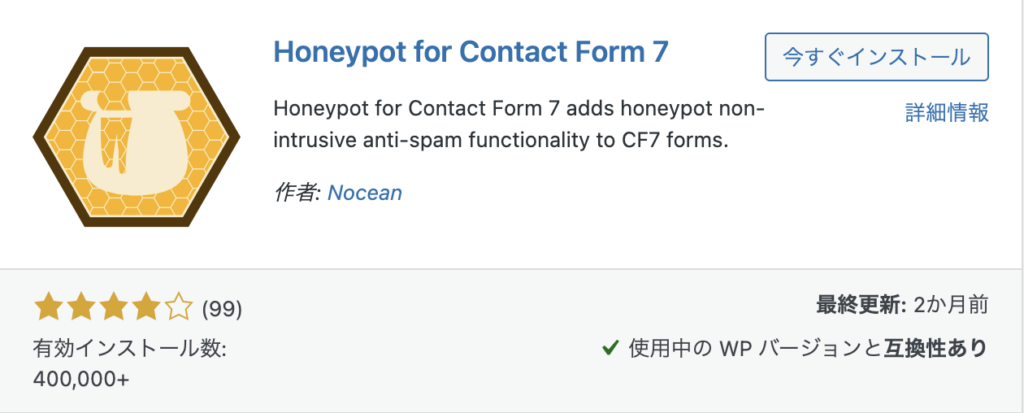
「Honeypot for Contact Form 7」はGoogle reCAPTHCA同様、スパムメール対策のプラグインになります。
仕組みはとてもシンプルで、フォーム内に隠しコードを挿入するだけでスパムへの対策になります。
ですので、細かい設定などは特に必要なく簡単に設置が可能です。
また、Google reCAPTCHAとの併用も可能なので、両方設置しておくことで強力なスパムメール対策になるかもしれません。
詳しい使い方に関しては下記をご覧ください。
参考:
Honeypotによるコンタクトフォーム7のスパム対策
https://web.skipjack.tokyo/wordpress/wp_cf7_antispam/
Advanced Custom Fields

「Advanced Custom Fields」は、WordPressにデフォルトでついているカスタムフィールド機能を拡張し、より使いやすくさまざまな入力項目を設定出来るようにするプラグインです。
WordPressには入力フィールドを設け、その入力内容をサイトページ上に出力できるといったような便利な機能がデフォルトで備わっています。
ですが、デフォルトのカスタムフィールドですと、シンプルなテキストフィールドしか設置ができません。
この「Advanced Custom Fields」を使えば、テキストフィールド以外にも、チェックボックス・ラジオボタン・プルダウンメニュー・日付選択・テキストエリア・数値入力など様々なフィールドを扱うことができ、またフィールドのグループ分けや、条件判定、デフォルト値やプレースフォルダーなどの細かな設定が可能です。
つまりよりサイト管理者にとって使いやすく、管理のしやすいようなサイトを自由にカスタムすることができるというわけです。
詳しい使い方に関しては下記をご覧ください。
参考:
Advanced Custom Fieldsの使い方を解説する【WordPressプラグイン】
https://miya-system-works.com/blog/detail/wordpress-plugin-custom-fields/
Redirection
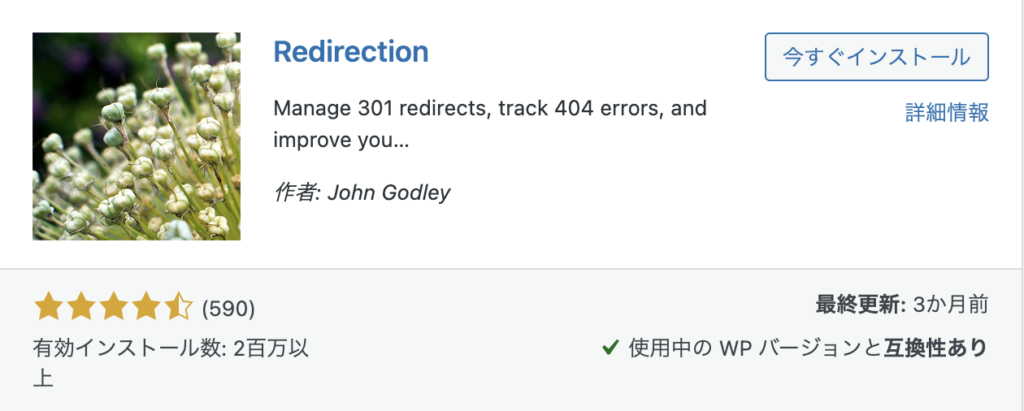
「Redirection」プラウグインはサイトにリダイレクト設定を簡単にかけられるようにするプラグインです。
リダイレクトとは、サイトにアクセスがあった場合に、別URLへ強制的に遷移させる機能のことをいいます。
例えば、サイトリニューアルでURLを引き継がなかった場合、旧URLへアクセスしたユーザーは404 Not Foundページへリダイレクトされますが、そうなるとユーザービリティに悪影響となりますので、それを回避するためにはリダイレクト設定をかけて新しいURLへと遷移させる必要があります。
本来ならこのリダイレクト設定などは、FTP上に存在する「.htaccess」ファイルで行なったりするのですが、直接FTP上のファイルを触るリスクがあり、専門的なプログラミング知識がなければ、ハードルは上がってしまいます。
そこで、このプラグインを用いれば、簡単にリダイレクト設定をかけることが可能です。
企業のコーポレートサイトなどでは、頻繁にリニューアルだったり、更新が発生して、リダイレクト設定をかけなければならないような場面が出てきます。
運用性を考えたらこのプラグインは入れておくべきだと思われます。
詳しい使い方は下記をご覧ください。
参考:
WordPressのRedirectionプラグインでリダイレクト設定する方法
https://ferret-plus.com/13764
Classic Editor、Classic Widgets

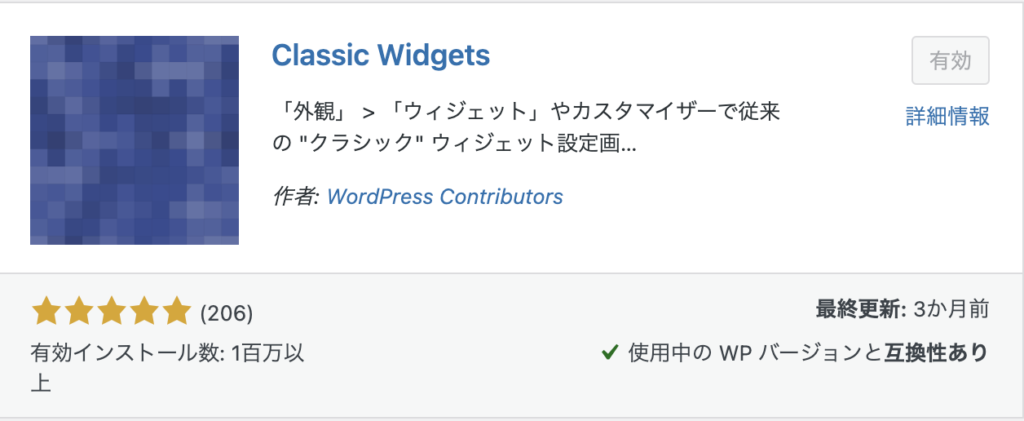
WordPressはバージョン5.8以降から大幅なアップデートがあり、固定ページや投稿ページ内などのエディタは「グーテンベルグ」という新エディタが採用されました。
また、ウィジェット設定に関しても新たなUIのものが採用されています。
ただ、今までWordPressを使ってきた人からしたら、旧版のほうが使いやすいといったような声が数多く存在します。
「Classic Editor」「Classic Widgets」はそんな旧版のエディタ、ウィジェット編集を使えるようにするプラグインです。
ただ、これは人それぞれで新エディタの方が使いやすいという方もいると思うので、必要であれば使ってみてください。
詳しくは下記をご参照ください。
参考:
WordPressクラシックエディタとグーテンベルグとは?初心者向けに1から解説【プラグイン「Classic Editor」の導入方法まで】
https://azuki-rinrin.com/wp-classic-editor/
【Classic Widgets】ウィジェット画面を戻すWordPressプラグイン
https://webst8.com/blog/wordpress-classic-widgets/
まとめ
今回は、WordPressのプラグインについて、筆者のおすすめプラグインをご紹介いたしました。
私が紹介したプラグイン以外にも使えるプラグインは数多く存在します。
今回は紹介していませんが、カレンダー機能を使えるようにする「Biz Calendar」やWordPressで簡易的なショッピング機能を使えるようにする「WP-OliveCart」など、サイトの用途によって数多くのプラグインが存在します。
ご自身のサイトに合うプラグインをぜひ見つけてみてください。
ただ、プラグインはインストールしすぎるとサイトの動作が重くなるので、必要なものだけをピックアップするようにしましょう。
それでは今回はここまで!
お疲れ様でした!